- o
- Item 6 - js insertAdjacentHTML `); ```
- .
listArea.insertAdjacentHTML(`beforeend`, `
Entendiendo el DOM
Manipulación del DOM con JavaScript y APIs
Entendiendo el DOM y su Manipulación con JavaScript
Diferencias entre el DOM y el objeto Window en JavaScript
Seleccionando y Accesando a Elementos del DOM
Selección de Elementos del DOM con JavaScript
Navegación Jerárquica del DOM en JavaScript
Manipulando Elementos del DOM
Atributos y Propiedades en HTML y su Manipulación con JavaScript
Modificar texto en HTML con JavaScript
Modificar Estilos CSS con JavaScript: Propiedad Style y ClassName
Uso de classList para Manipular Clases en Elementos HTML
Manipulación del DOM con innerHTML e InsertAdjacentHTML
Agregar elementos HTML sin reemplazar contenido existente
Creación y Manipulación de Elementos DOM con createElement
Eliminar Elementos del DOM con JavaScript: Métodos y Ejemplos
Clonación y Reemplazo de Elementos en JavaScript
Manipulando Eventos en el DOM
Eventos y Flujo en Programación Web: Capturing y Bubbling
Manejo de Eventos en JavaScript: click, mouseOver y mouseOut
Manipulación de Eventos en JavaScript para Interacción de Elementos
Validación de Formularios con JavaScript: Prevenir Comportamiento por Defecto
Delegation Pattern en JavaScript: Mejora de Eventos Click en Listas
Creando un Administrador de Tareas
Creación de un Task Manager con Persistencia usando Local Storage
Interactividad en Botones de Tareas: Borrar y Editar en JavaScript
Persistencia de Datos con Local Storage en Tareas Web
Guardado y edición de tareas en local storage con JavaScript
Manejo de Errores en Local Storage para Tareas Dinámicas
Cambio de Tema Dinámico y Persistente en Aplicaciones Web
Creación de Páginas Web Dinámicas con JavaScript
Asincronía en JavaScript
Programación Síncrona y Asíncrona en JavaScript
No tienes acceso a esta clase
¡Continúa aprendiendo! Únete y comienza a potenciar tu carrera
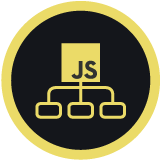
El uso de innerHTML para modificar dinámicamente el contenido de una página web es común, pero a veces puede presentar desafíos si no se gestiona adecuadamente el rendimiento. Aquí te explicamos cómo agregar elementos HTML a una lista existente sin reemplazar los elementos ya presentes.
La transformación de contenido utilizando innerHTML podría parecer una solución sencilla y directa. Sin embargo, esto implica algunos compromisos en cuanto a rendimiento:
innerHTML en conjunto con el operador +=, se concatena el nuevo contenido HTML a lo que ya existe. No obstante, esto provoca que se re-renderice todo el documento dentro del contenedor.Para agregar elementos sin reemplazar el contenido existente y sin comprometer el rendimiento de la página, se recomienda el uso de insertAdjacentHTML. Este método permite insertar nuevo contenido de HTML en una posición específica dentro de la lista, evitando así el proceso de re-renderizado completo.
Aquí te detallamos cómo hacerlo:
// Selecciona el contenedor padre por su ID
const listArea = document.getElementById('listArea');
// Agrega un nuevo elemento de lista sin causar un re-renderizado completo
listArea.insertAdjacentHTML('beforeend', '<li>Item número 6</li>');
La principal ventaja de insertAdjacentHTML es su capacidad para insertar contenido HTML en posiciones específicas (como antes o después de otros elementos, o dentro del primer o último hijo) sin forzar el redibujado de toda la lista.
Al usar insertAdjacentHTML, puedes especificar posiciones como:
beforebegin: antes del elemento actual.afterbegin: justo dentro del elemento actual, antes del primer hijo.beforeend: justo dentro del elemento actual, después del último hijo.afterend: después del elemento actual.En el ejemplo proporcionado, al usar beforeend, se asegura de que el nuevo elemento se añade al final de la lista ya existente, manteniendo todos los elementos previos intactos.
Al manipular el DOM para agregar nuevos elementos en una lista, es crucial considerar técnicas que minimicen el impacto en el rendimiento y eviten innecesarios re-renderizados completos de los elementos. Métodos como insertAdjacentHTML facilitan operaciones eficientes y contribuyen a la optimización del desempeño de una aplicación web, garantizando así una mejor experiencia para el usuario final. ¿Te animas a probarlo en tus propios proyectos?
Aportes 12
Preguntas 0
Este es un párrafo
"`; **⚠️ Advertencia:** Sobrescribe el contenido existente y puede representar un riesgo de seguridad si insertas contenido generado por usuarios (**vulnerabilidad XSS**). Existe una forma de evitar reemplazar contenido, pero es mala para el rendimiento. ### **🔹** `insertAdjacentHTML` * Agrega nuevo HTML **sin** reemplazar el contenido existente. * Permite controlar dónde se inserta el nuevo elemento. **Pasos:** 1. Identifica el contenedor objetivo. 2. Selecciónalo usando [`getElementById`](https://developer.mozilla.org/en-US/docs/Web/API/Document/getElementById) o [`querySelector`](https://developer.mozilla.org/en-US/docs/Web/API/Document/querySelector). 3. Usa `insertAdjacentHTML(position, htmlString)`:jsxCopyEdit`container.insertAdjacentHTML("beforeend", "Este es otro nuevo párrafo
"`); **Posiciones disponibles:** * `"beforebegin"` → Antes del propio elemento. * `"afterbegin"` → Dentro del elemento, antes del primer hijo. * `"beforeend"` → Dentro del elemento, después del último hijo. ✅ (Más común) * `"afterend"` → Después del propio elemento.
¿Quieres ver más aportes, preguntas y respuestas de la comunidad?